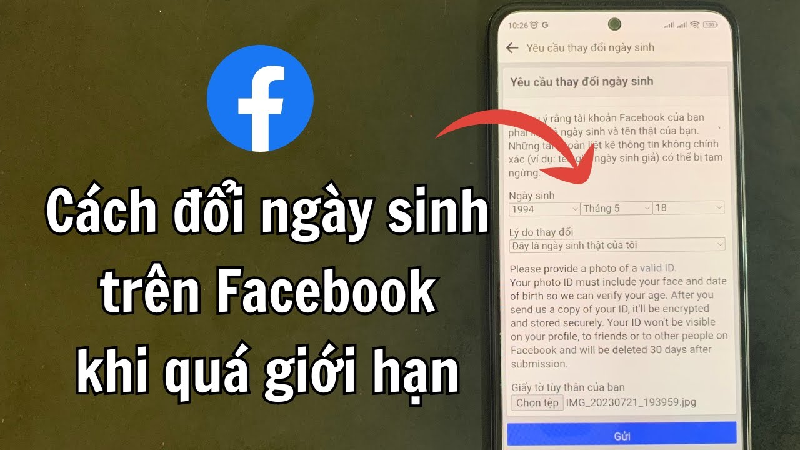- Mã hóa đầu cuối trên Messenger là gì?
- Lợi ích khi bật /tắt mã hóa đầu cuối E2EE trên Messenger
- Hướng dẫn tắt mã hóa đầu cuối trên Messenger bằng điện thoại
- Hướng dẫn tắt mã hóa đầu cuối trên Messenger bằng máy tính
- Lưu ý về đoạn chat được mã hoá đầu cuối
- Câu hỏi thường gặp về mã hóa đầu cuối chat Messenger
Gần đây Meta đang triển khai tính năng mã hóa đầu cuối cho các cuộc trò chuyện Messenger nhằm tối ưu bảo mật cho các cuộc trò chuyện. Tuy nhiên, việc mã hóa này khiến người dùng phải thường xuyên nhập mã PIN hoặc mật khẩu mỗi khi truy cập trên thiết bị mới đã gây ra không ít phiền toái, làm gián đoạn trải nghiệm người dùng.
Vậy cách tắt mã hóa đầu cuối trên Messenger như thế nào? Bài viết này Mino Like sẽ hướng dẫn bạn thao tác Xóa Bộ nhớ an toàn – cách duy nhất và then chốt để tắt mã hóa đầu cuối trên Messenger một cách đơn giản, nhanh chóng và không lo mất tin nhắn cũ.
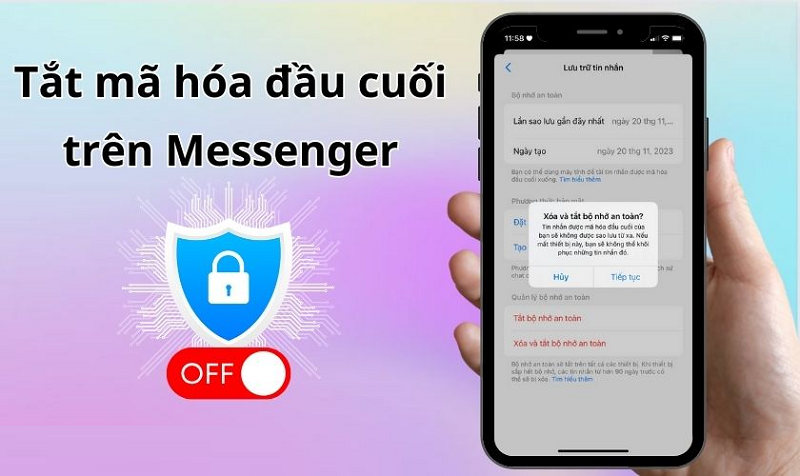
Xem thêm: Cách đọc trộm tin nhắn trên facebook
Mã hóa đầu cuối trên Messenger là gì?
Mã hoá đầu cuối trên Messenger (End-to-End Encrypted - E2EE ) là cơ chế bảo mật chuyển đổi tin nhắn thành một dạng mã hóa, đảm bảo quyền riêng tư tuyệt đối. Ngay cả khi hacker xâm nhập máy chủ của Facebook, họ cũng không thể đọc được nội dung tin nhắn của bạn.
Đây là cơ chế biến đổi tin nhắn thành dạng mã hóa ngay trên thiết bị của người gửi, đảm bảo rằng:
- Chỉ người gửi và người nhận mới có khóa để giải mã và đọc được nội dung tin nhắn.
- Không ai khác có thể truy cập nội dung ( kể cả Meta - Facebook) hay tin tặc xâm nhập máy chủ.
Theo đó, khi kích hoạt tính năng này sẽ tạo ra một kênh giao tiếp bí mật mà bên thứ ba hoàn toàn bị loại trừ, khiến việc đọc trộm tin nhắn trở nên bất khả thi.
Hiện tại, Messenger đang tự động áp dụng E2EE cho các cuộc trò chuyện thường xuyên, bên cạnh tùy chọn cho phép người dùng tự chọn đối tượng để mã hóa.
Lợi ích khi bật /tắt mã hóa đầu cuối E2EE trên Messenger

- Bảo vệ thông tin tối ưu: Đảm bảo chỉ bạn và người nhận mới có thể đọc được nội dung. Tin nhắn được bảo vệ bằng lớp mã hóa và không ai khác có thể giải mã.
- Đảm bảo quyền riêng tư tuyệt đối: Ngăn chặn hoàn toàn sự can thiệp từ bên thứ ba, kể cả Facebook cũng không thể truy cập vào nội dung tin nhắn của bạn.
- Ngăn chặn tin tặc: Bảo vệ tin nhắn an toàn ngay cả khi hacker xâm nhập vào máy chủ của Facebook, vì họ không có khóa để giải mã dữ liệu.
- Mở khóa chức năng bổ sung: Các cuộc hội thoại mã hóa hai đầu thường được tích hợp thêm các tính năng mới về bảo mật và tiện ích, ví dụ như khả năng chỉnh sửa tin nhắn sau khi gửi.
Như vậy, việc kích hoạt mã hóa đầu cuối sẽ mang lại mức độ bảo vệ và quyền riêng tư cao nhất cho các cuộc trò chuyện. Tính năng này phù hợp với những người muốm ưu tiên sự bảo mật
Lý do nên tắt
- Tránh sự bất tiện khi phải liên tục nhập mã PIN/mật khẩu để truy cập tin nhắn, đặc biệt khi đăng nhập trên thiết bị mới hoặc nhiều thiết bị.
- Khi tắt E2EE, bạn có thể sao lưu các tin nhắn một cách dễ dàng hơn tránh nguy cơ mất dữ liệu quan trọng và giúp truy cập lại tin nhắn thuận tiện.
- Cải thiện sự tương thích và đồng bộ hóa khi bạn muốn sử dụng Messenger trên nhiều nền tảng/thiết bị khác nhau hoặc với các ứng dụng bên thứ ba mà không bị giới hạn bởi yêu cầu mã hóa.
- rong môi trường làm việc hoặc dự án, việc tắt mã hóa có thể tạo điều kiện cho tính minh bạch, giúp kiểm tra và quản lý thông tin cuộc trò chuyện dễ dàng hơn khi cần sự hợp tác nhóm.
Những người ưu tiên tiện lợi, linh hoạt và muốn cải thiện trải nghiệm sử dụng thì nên tắt mã hóa đầu cuối E2EE đi.
Hướng dẫn tắt mã hóa đầu cuối trên Messenger bằng điện thoại
- Bạn có thể thực hiện thao tác này thông qua ứng dụng Facebook hoặc Messenger. Các bước được thực hiện trên giao diện Cài đặt tài khoản:
Bước 1: Truy cập Cài đặt
- Mở ứng dụng Facebook hoặc Messenger.
- Chọn biểu tượng Menu (thường là 3 gạch ngang hoặc ảnh đại diện) ở góc màn hình.
- Nhấn vào biểu tượng Cài đặt (hình bánh răng) ở phía trên.
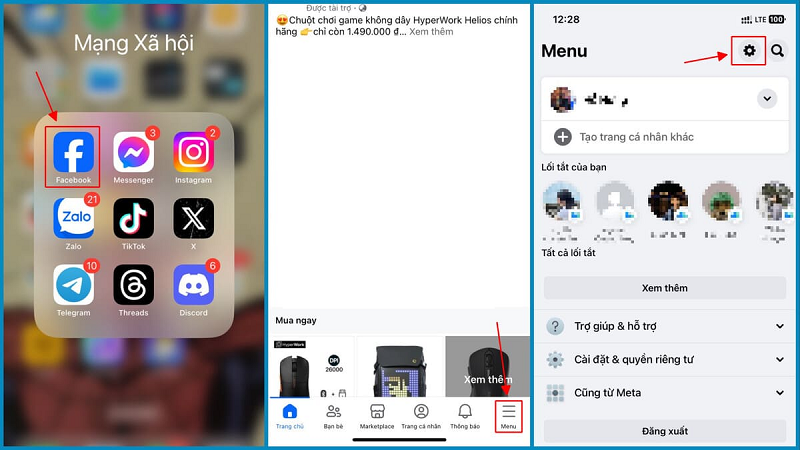
Bước 2: Tìm Bộ nhớ an toàn
- Trong Cài đặt & quyền riêng tư, chọn Mật khẩu và bảo mật.
- Tiếp tục chọn lại Mật khẩu và bảo mật trong mục Cài đặt tài khoản.
- Kéo xuống dưới, tìm và chọn mục Bộ nhớ an toàn.
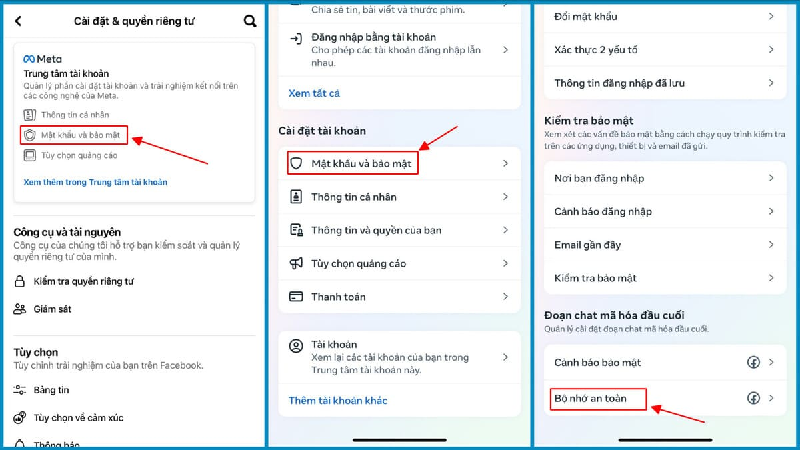
Bước 3: Tắt bộ nhớ an toàn
- Chọn Xóa bộ nhớ an toàn
- Nhấn Tiếp tục để xác nhận hoàn tất quá trình.
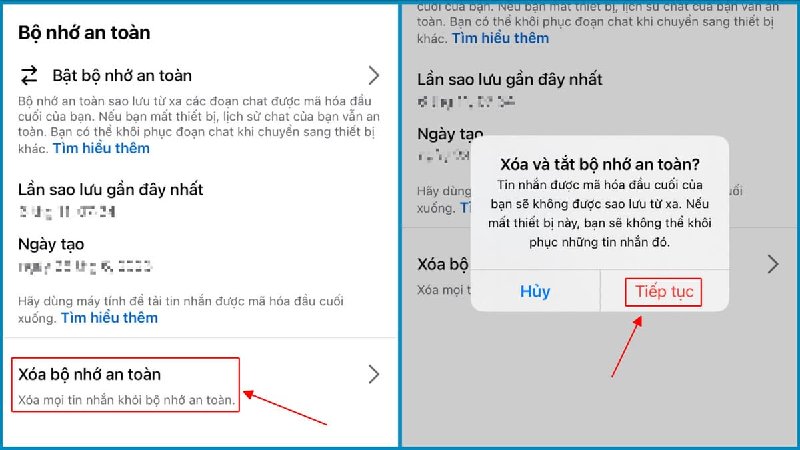
Sau khi thực hiện, bạn nên quay lại Messenger và kiểm tra, các cuộc trò chuyện đã được mã hóa sẽ trở về trạng thái bình thường mà không cần mã PIN. Nếu không hoạt động hãy check lại các thao tác trên.
Hướng dẫn tắt mã hóa đầu cuối trên Messenger bằng máy tính
Bước 1: Truy cập Facebook trên máy tính của bạn. Chọn biểu tượng Messenger (biểu tượng tin nhắn) ở góc trên bên phải màn hình.
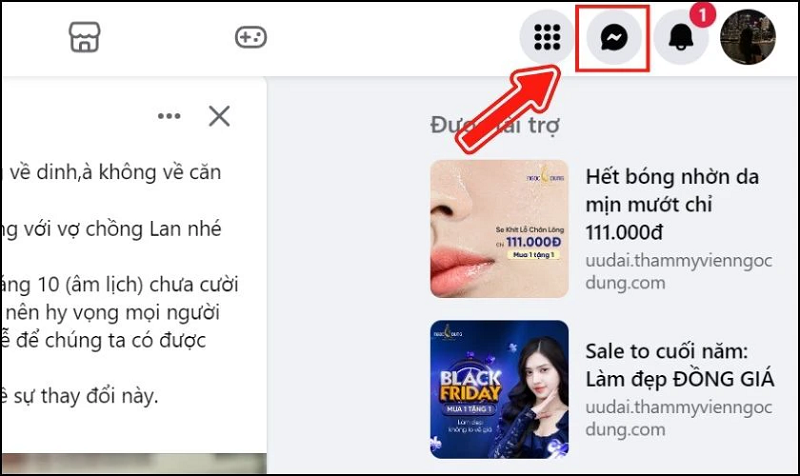
Bước 2: Chọn biểu tượng Tùy chọn (dấu 3 chấm) trong cửa sổ Messenger.
Chọn Quyền riêng tư & an toàn.
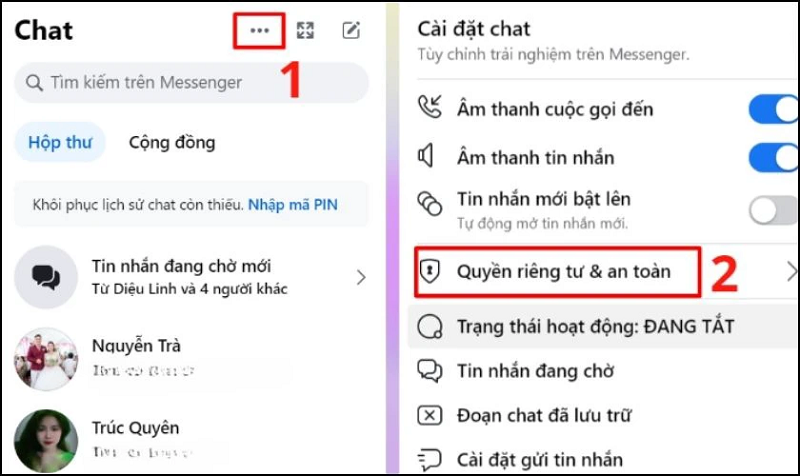
Bước 3: Trong mục Quyền riêng tư & an toàn, chọn Đoạn chat được mã hóa đầu cuối.
Tiếp tục bấm chọn Bộ nhớ an toàn.
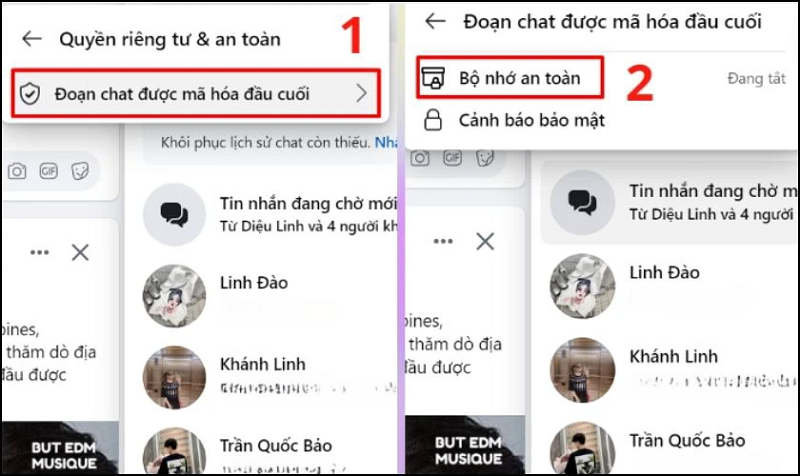
Bước 4: Chọn Xóa bộ nhớ an toàn.
Nhấn Tiếp tục để xác nhận vô hiệu hóa tính năng mã hóa.
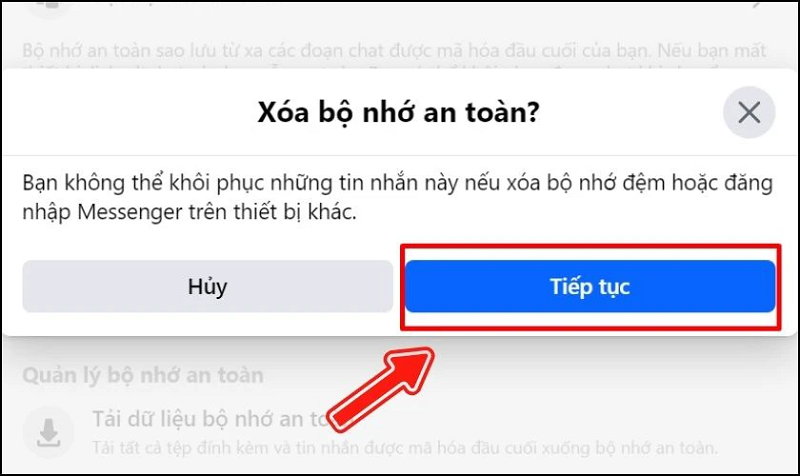
Thao tác xóa bộ nhớ an toàn này sẽ loại bỏ lớp mã hóa cho các đoạn chat thường xuyên, nhưng không xóa các tin nhắn cũ của bạn. Tin nhắn vẫn được lưu trữ trên thiết bị.
Lưu ý về đoạn chat được mã hoá đầu cuối
Một số lưu ý về cuộc trò chuyện được mã hóa đầu cuối trên Messenger như sau:
Hạn chế khi sử dụng trò chuyện mã hóa đầu cuối:
- Bạn không thể thực hiện báo cáo tin nhắn hay cuộc gọi của đoạn trò chuyện mã hóa bởi nó ngăn Meta truy cập vào nội dung tin nhắn.
- Nếu người trong đoạn chat mã hóa chọn chia sẻ nội dung (tin nhắn, hình ảnh, video) với người khác bên ngoài cuộc trò chuyện đó, thì tin nhắn sẽ không còn được bảo mật E2EE nữa và người thứ ba có thể xem hay nghe được nội dung.
- Các chi tiết tùy chỉnh của đoạn chat như biệt danh, chủ đề đoạn chat, và cảm xúc nhanh sẽ không được mã hóa đầu cuối.
Hạn chế với Tin nhắn cũ:
- Các hoạt động reaction cho tin nhắn sẽ không được bảo mật nếu tin nhắn được gửi trước khi bạn nâng cấp bảo mật đoạn chat.
- Tính năng Ghim tin nhắn và Trả lời tin nhắn sẽ không hoạt động đối với những tin nhắn đã gửi trước khi đoạn chat được nâng cấp bảo mật.
Về Trải nghiệm Người dùng
Bảo mật trong Cuộc gọi: Khi bạn sử dụng các tính năng tương tác trong cuộc gọi video như Cùng chơi hoặc Xem cùng nhau, hệ thống đảm bảo rằng không ai bên ngoài cuộc gọi có thể xem hoặc nghe âm thanh và video của bạn.
Khi dùng Máy tính: Nếu bạn truy cập Messenger trên máy tính bằng trình duyệt web, hãy cẩn thận khi xóa cookie. Hành động này có thể xóa dữ liệu tin nhắn khỏi bộ nhớ trình duyệt, khiến bạn không nhìn thấy tin nhắn trên trình duyệt web đó nữa.
Sau khi bạn tắt mã hóa: Tin nhắn cũ sẽ không bị mất, chúng vẫn được lưu trữ trên thiết bị của bạn, và bạn có thể xem lại chúng mà không cần nhập mật khẩu hoặc mã PIN nữa.
Câu hỏi thường gặp về mã hóa đầu cuối chat Messenger
Tắt mã hóa, tin nhắn cũ có bị mất không?
Không, tin nhắn cũ không bị mất. Khi bạn tắt mã hóa tin nhắn đầu cuối, lớp mã hóa sẽ bị vô hiệu hóa, nhưng nội dung tin nhắn vẫn được lưu nguyên vẹn trên thiết bị của bạn.
Nên tắt tin nhắn mã hóa hay xóa Đoạn chat bí mật?
Tắt mã hóa đầu cuối trên Messenger là lựa chọn tốt hơn nếu bạn muốn giữ lại nội dung trò chuyện. Xóa Đoạn chat bí mật sẽ xóa vĩnh viễn tin nhắn trên cả hai thiết bị, trong khi tắt E2EE chỉ bỏ yêu cầu mã PIN mà không ảnh hưởng đến nội dung.
Việc tắt mã hóa đầu cuối trên Messenger ảnh hưởng gì đến các thiết bị khác?
Khi tắt mã hóa đầu cuối E2EE trên một thiết bị (ví dụ: điện thoại), các thiết bị khác (như máy tính bảng) sẽ mất khả năng đồng bộ khóa bảo mật. Bạn sẽ cần thiết lập lại hoặc nhập mã PIN/mật khẩu mới để truy cập tin nhắn trên các thiết bị này.
Ai có thể xem tin nhắn được mã hóa?
Chỉ bạn và người nhận trong cuộc trò chuyện có thể xem tin nhắn. Cơ chế mã hóa đầu cuối đảm bảo rằng Meta/Facebook hoặc bất kỳ bên thứ ba nào cũng không thể truy cập hay giải mã nội dung.
Trên đây là cách tắt tính năng mã hóa đầu cuối trên Messenger trên mọi thiết bị mà chúng tôi muốn chia sẻ đến bạn. Hy vọng sau khi đọc xong bài viết này, bạn sẽ có thể thực hiện thành công.
Đọc thêm nội dung liên quan: Cách tắt bình luận trên facebook để tránh bị làm phiền